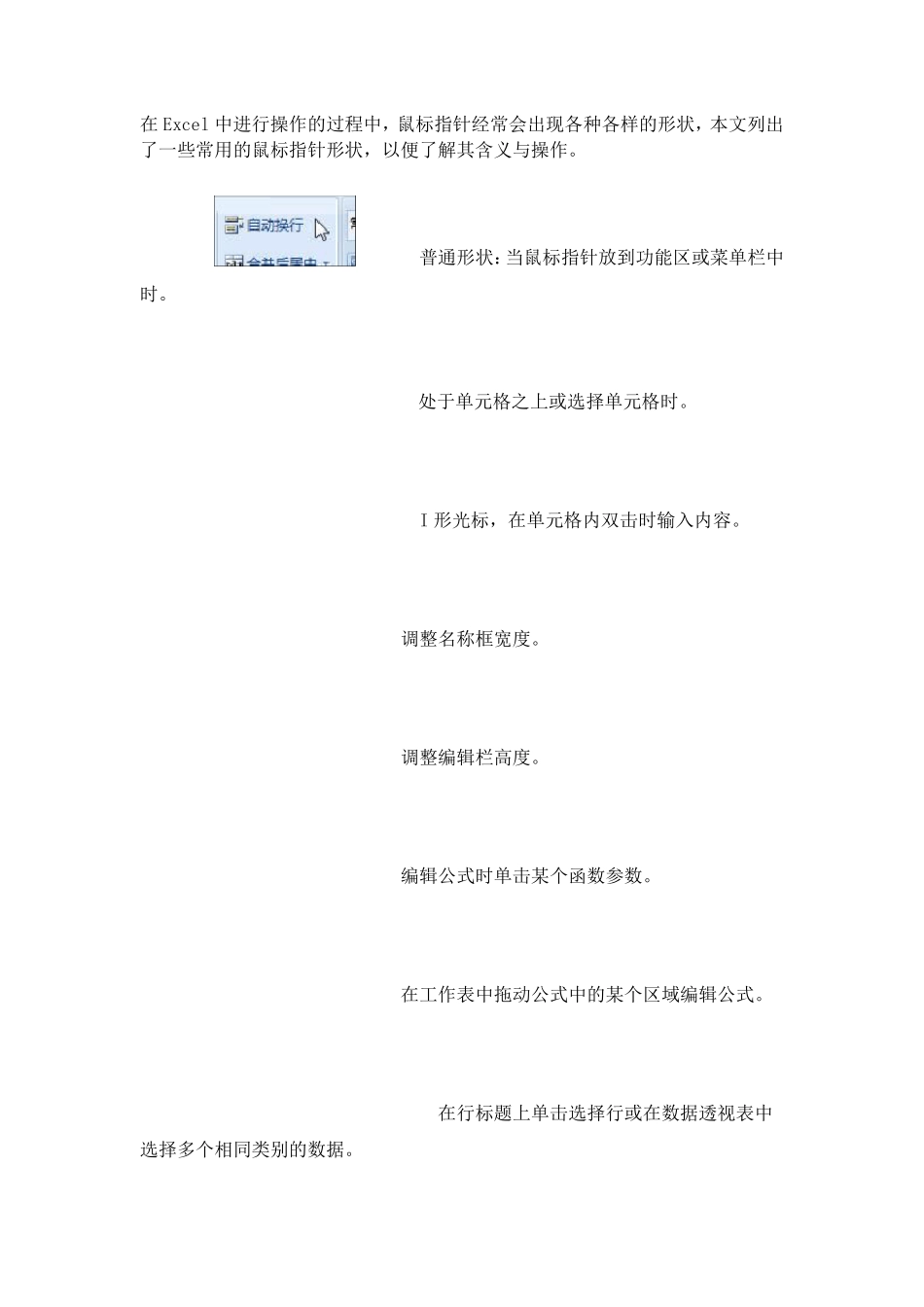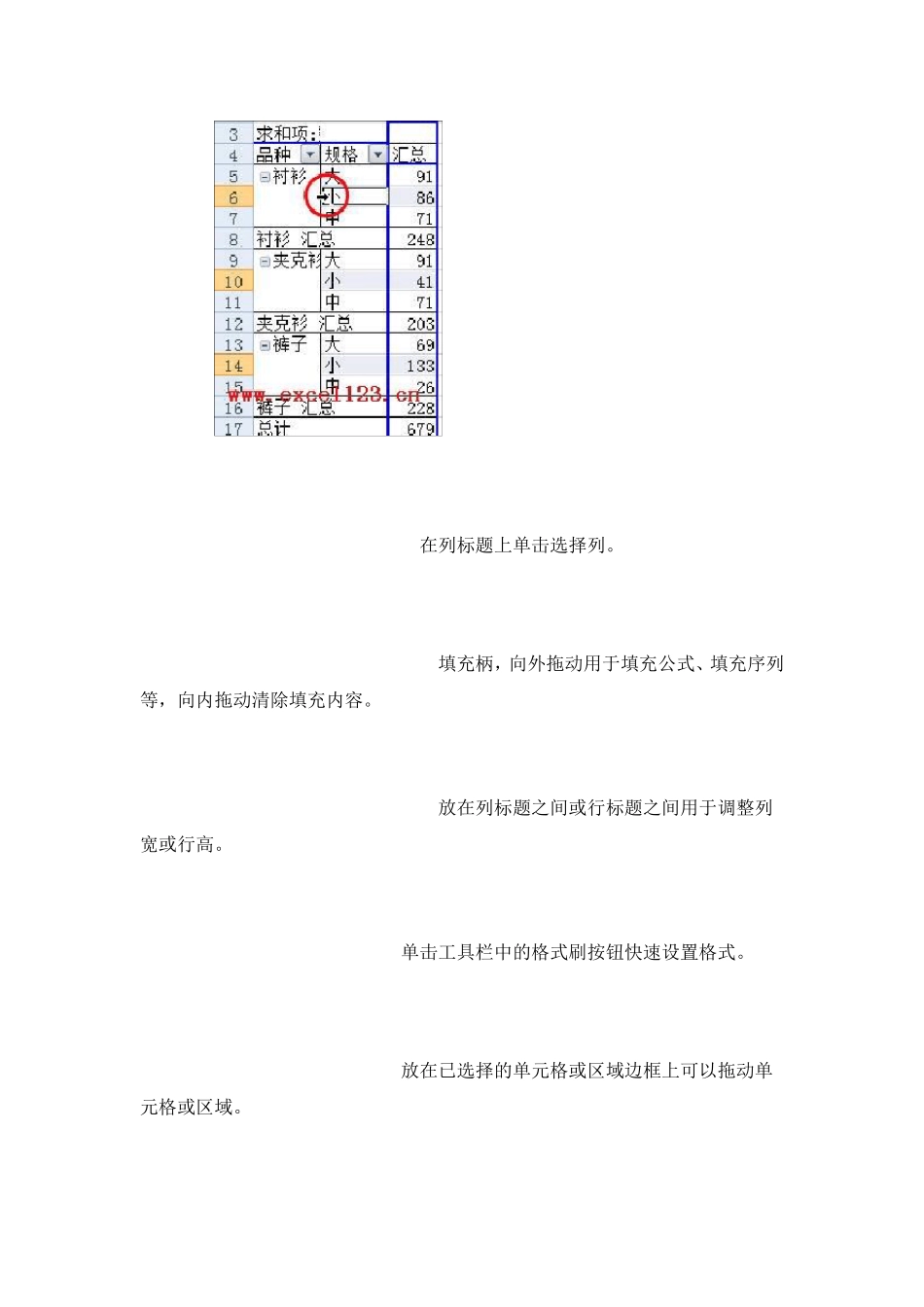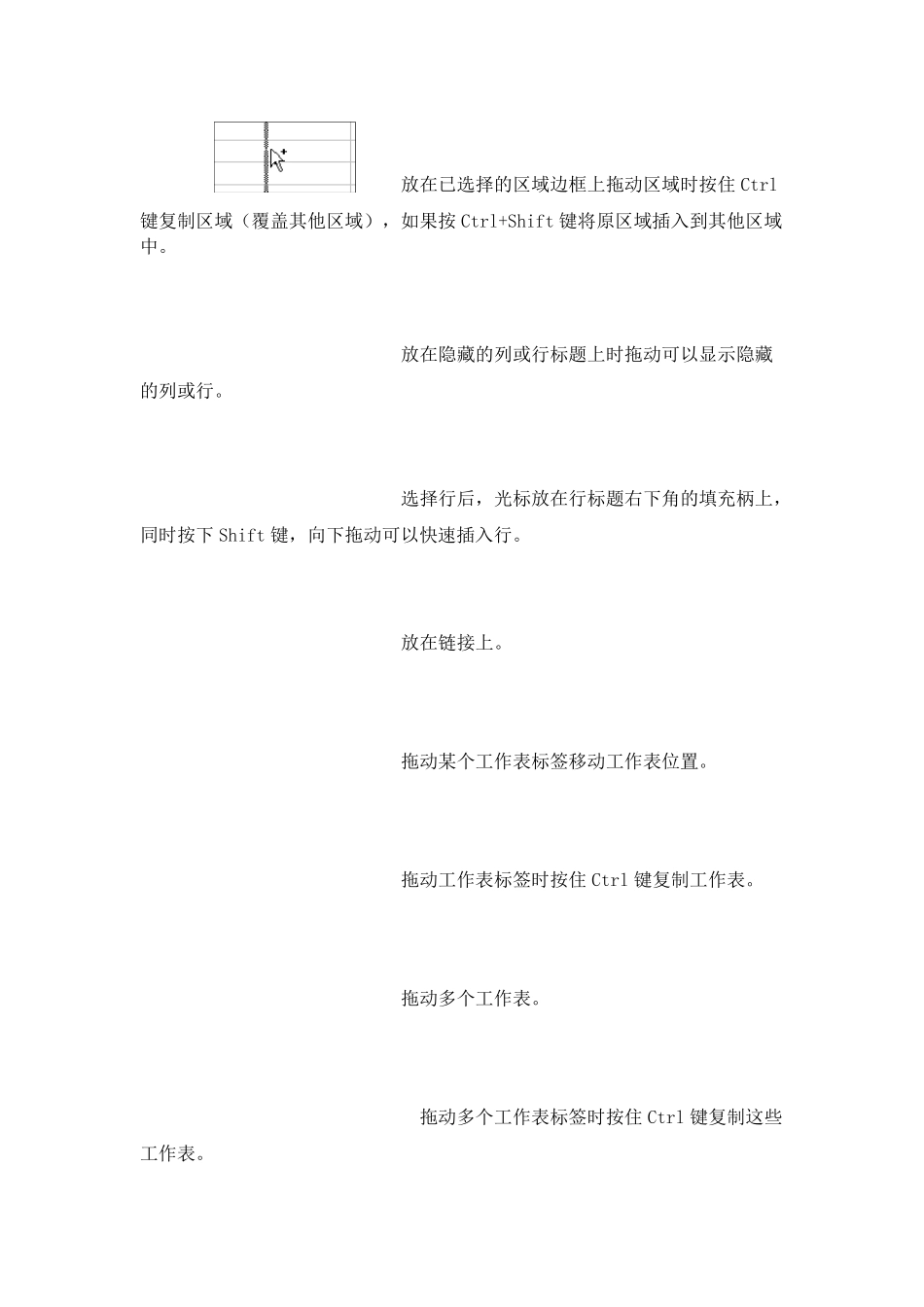在Excel 中进行操作的过程中,鼠标指针经常会出现各种各样的形状,本文列出了一些常用的鼠标指针形状,以便了解其含义与操作。 普通形状:当鼠标指针放到功能区或菜单栏中时。 处于单元格之上或选择单元格时。 I 形光标,在单元格内双击时输入内容。 调整名称框宽度。 调整编辑栏高度。 编辑公式时单击某个函数参数。 在工作表中拖动公式中的某个区域编辑公式。 在行标题上单击选择行或在数据透视表中选择多个相同类别的数据。 在列标题上单击选择列。 填充柄,向外拖动用于填充公式、填充序列等,向内拖动清除填充内容。 放在列标题之间或行标题之间用于调整列宽或行高。 单击工具栏中的格式刷按钮快速设置格式。 放在已选择的单元格或区域边框上可以拖动单元格或区域。 放在已选择的区域边框上拖动区域时按住Ctrl键复制区域(覆盖其他区域),如果按Ctrl+Shift 键将原区域插入到其他区域中。 放在隐藏的列或行标题上时拖动可以显示隐藏的列或行。 选择行后,光标放在行标题右下角的填充柄上,同时按下 Shift 键,向下拖动可以快速插入行。 放在链接上。 拖动某个工作表标签移动工作表位置。 拖动工作表标签时按住Ctrl 键复制工作表。 拖动多个工作表。 拖动多个工作表标签时按住Ctrl 键复制这些工作表。 绘制图形。 绘制自由曲线。 绘制单元格边框。 绘制边框网格。 擦除边框。 插入文本框。 放到图形的旋转句柄上。 放到旋转句柄上后单击并拖动旋转图形。 放到图形句柄上调整其大小。 编辑形状的顶点。 拖动菱形句柄调整形状的某一部分(此处为圆角大小)。 放在图形状上单击拖动图形。 放在图形或图片上,同时按下Ctrl 键拖动鼠标可以复制图形或图片。 裁剪图片。 打印预览时单击放大。 “分页预览”视图中单击拖动分页符。 拖动任务窗格。 按住Alt 键将某个按钮从工具栏中删除(Excel 2003)。 在“自定义”对话框中将某个按钮添加到工具栏(Excel 2003)。